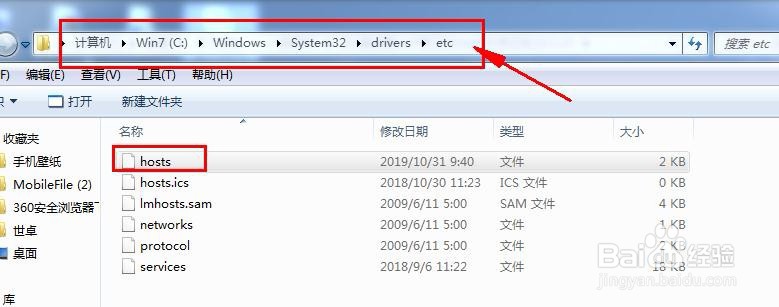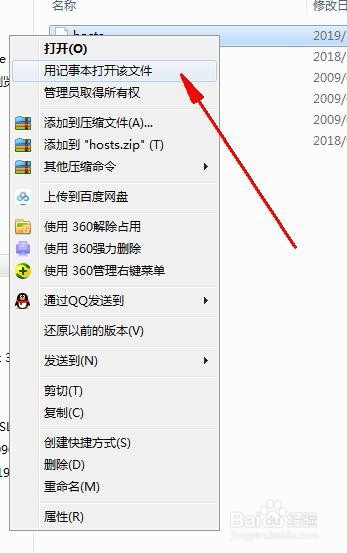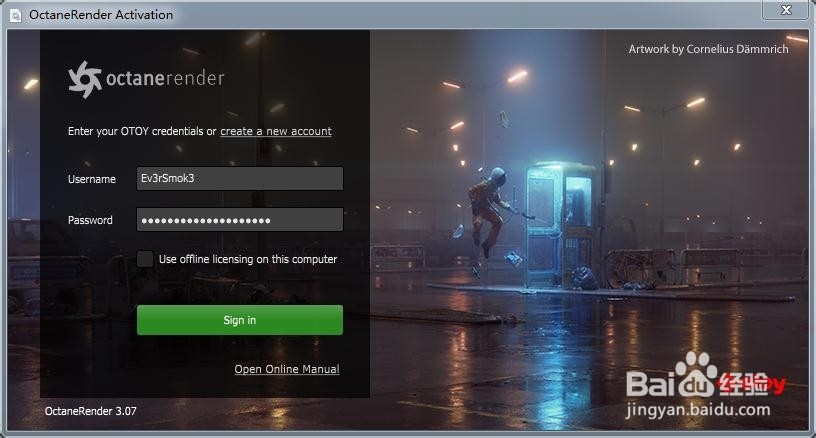C4D OC渲染器安装方法步骤
1、网上下载好OC渲染器(附插件分享链接)链接:https://pan.baidu.com/s/1DJEqtpAXig8Zl2XxSRfVfg提取码:8bij
2、把下载好的文件解压得到:c4doctane
3、右键查看C4D属性找到C4D的安装位置或者直接右键桌面快捷图标打开文件夹位置
4、打开“plugins“文件夹(这个就是C4D的插件文件夹)把下载得到的“c4doctane“文件,复制粘贴到“plugins“文件夹中注意:此时一定不要打开C4D软件输入账号密码 要先屏蔽OC官方验证
5、找到HOSTS文件,在C:\Windows\System32\drivers\etc
6、把“hosts“文件复制到桌面右键记事本打开
7、当打开文件以后添加下列代码:127.0.0.1 live.refractivesoftware.c泠贾高框om # #127.0.0.1 live1.refractivesoftware.com # #127.0.0.1 live2.refractivesoftware.com # #127.0.0.1 live3.refractivesoftware.com # #127.0.0.1 live4.refractivesoftware.com # #127.0.0.1 live5.refractivesoftware.com # #127.0.0.1 live6.refractivesoftware.com # #127.0.0.1 live.octanerender.com # #127.0.0.1 live.octanerender.com/live/v1 # #127.0.0.1 live.octanerender.com/live/v2 # #127.0.0.1 live/v1/live.octanerender.com # #127.0.0.1 live/v2/live.octanerender.com # #127.0.0.1 live1.octanerender.com # #127.0.0.1 live2.octanerender.com # #127.0.0.1 live3.octanerender.com # #127.0.0.1 live4.octanerender.com # #127.0.0.1 live5.octanerender.com # #127.0.0.1 live6.octanerender.com # #127.0.0.1 account.otoy.com # #127.0.0.1 local.otoylocal.com # #127.0.0.1 orc.otoy.com # #127.0.0.1 54.243.210.230 # #127.0.0.1 169.54.33.187 # #127.0.0.1 58.20.196.160 # #127.0.0.1 169.54.129.22 # #127.0.0.1 account.otoy.com/sign_up # #127.0.0.1 bridge.octanerender.com # #关闭保存在替换掉C:\Windows\System32\drivers\etc文件夹中的“hosts“
8、打开C4D运行顶部的Octane
9、如果提示需要用户名和密码,输入即可用户名 : Ev3rSmok3密码 : iBeforeEexceptAfterC下面的脱机权限记得勾选
10、完成